
क्या आप अपने फायरस्टीक रिमोट को लंबे समय से खोज रहे हैं? यदि आपके घर पर एक बच्चा या छोटा बच्चा है, तो यह हर दिन होगा, क्योंकि वे टीवी रिमोट को अपना पसंदीदा खिलौना मानते हैं। वैसे भी, भले ही आपने अपना फायरस्टीक रिमोट खो दिया हो, आपको नया खरीदने के लिए कुछ पैसे खर्च करने की आवश्यकता नहीं है। अपने फायर टीवी को सामान्य फायरस्टीक रिमोट की तरह नियंत्रित करने के लिए आप अपने फोन से फायर टीवी रिमोट ऐप का उपयोग कर सकते हैं।
आइए देखें कि फायर टीवी रिमोट ऐप कैसे स्थापित करें और अपने फायर टीवी को नियंत्रित करने के लिए इसका उपयोग करें।
चरण 1: अमेज़न फायर टीवी रिमोट ऐप इंस्टॉल करें
सबसे पहले, आपको अपने Android या iPhone पर Amazon Fire TV रिमोट ऐप डाउनलोड और इंस्टॉल करना होगा। इससे कोई फर्क नहीं पड़ता कि आपके पास iPhone / Android है या नहीं क्योंकि फायर टीवी ऐप दोनों प्लेटफार्मों पर उपलब्ध है।
Amazon Firestick Remote App: iOS | एंड्रॉयड
चरण 2: अपने अमेज़न खाते में प्रवेश करें
अपने स्मार्टफ़ोन से फायर टीवी को नियंत्रित करने के लिए, आपको अपने अमेज़न खाते से लॉग इन करना होगा। आप अमेज़न खाते का उपयोग किए बिना दूरस्थ फ़ंक्शन प्राप्त नहीं कर सकते हैं यहां तक कि आप एक ही वाईफाई नेटवर्क से जुड़े हैं। आगे बढ़ो और अपने iPhone / Android से फायर टीवी ऐप लॉन्च करें, साइन इन करें बटन और अपने अमेज़ॅन खाते के लॉगिन क्रेडेंशियल्स पर टैप करें । यदि आपने अपने टीवी में पहले से ही फायर टीवी स्टिक प्लग किया हुआ है, तो आपको " एमटी के फायर टीवी स्टिक " जैसे टेक्स्ट के साथ ऐप पर अपनी फायरस्टैक को देखने में सक्षम होना चाहिए जहां एमटी वह नाम है जिसका उपयोग आपने अपने अमेज़ॅन खाते को बनाने के लिए किया था।
यदि आप फायर रिमोट ऐप पर अपनी आग्नेयास्त्र नहीं देखते हैं, तो निम्नलिखित की जांच करें:
- सुनिश्चित करें कि आपका iPhone / Android और Amazon Firestick एक ही में जुड़े हुए हैं
वाई-फाई नेटवर्क।
- जांचें कि क्या आपका फायर टीवी स्टिक एक सक्रिय शक्ति स्रोत से जुड़ा है।
- सुनिश्चित करता है कि आप फायर टीवी रिमोट ऐप और अपने टीवी से जुड़े फायर स्टिक दोनों पर एक ही अमेज़न खाते का उपयोग कर रहे हैं।
मान लेते हैं कि आपने फायरस्टीक रिमोट ऐप के साथ अमेज़ॅन खाते में लॉग इन किया है और फायरस्टीक को अपने एंड्रॉइड या आईफोन के साथ पेयर करने के लिए अगले चरण पर आगे बढ़ें।
चरण 3: फायर टीवी के साथ iPhone या Android जोड़ी
पेयरिंग शुरू करने से पहले, सुनिश्चित करें कि आपका टीवी और फायर स्टिक दोनों चालू हैं। इसके बाद, एप पर प्रदर्शित एमटी के फायर टीवी स्टिक पर टैप करें। फिर, आपको स्क्रीन पर प्रदर्शित निम्न संदेश दिखाई देगा: "अपने अमेज़ॅन फायर टीवी पर प्रदर्शित 4-अंकीय कोड दर्ज करें"। संदेश के नीचे, आपको कोड दर्ज करने के लिए 4 टेक्स्ट बॉक्स और एक कीपैड दिखाई देगा।
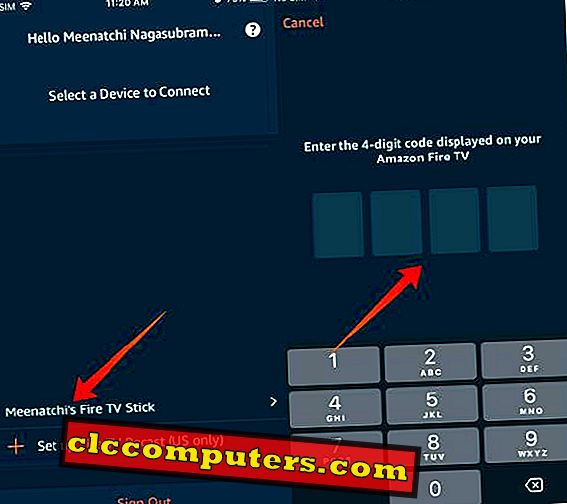
अब, अपने टीवी स्क्रीन पर एक नज़र डालें। यह " फायर टीवी रिमोट ऐप कनेक्शन अनुरोध " संदेश प्रदर्शित करना चाहिए। संदेश के नीचे, आपको 4 अंकों का कोड मिलेगा। उस कोड पर ध्यान दें और फायर टीवी रिमोट ऐप पर दिए गए बॉक्स पर समान दर्ज करें।
बस। आपने अपने फायर टीवी के साथ फायर टीवी रिमोट ऐप को सफलतापूर्वक जोड़ा है।
चरण 4: फोन से फायर टीवी को नियंत्रित करना
एक बार जब आपने फायरस्टीक के लिए रिमोट ऐप को जोड़ा, तो आप फोन को रिमोट कंट्रोल के रूप में उपयोग करना शुरू कर सकते हैं। आइए देखें कि आप रिमोट ऐप से फायर टीवी को कैसे नियंत्रित कर सकते हैं।

- अपने होम स्क्रीन से फायर टीवी पर टैप करें।
- इसके बाद, MT की फायर टीवी स्टिक पर टैप करें।
यहां, आपको एक स्क्रीन दिखाई देगी जो रिमोट की तरह दिखती है। इस फायर टीवी रिमोट ऐप पर तीन भाग हैं जो नीचे दिए गए हैं:
खाली स्क्रीन
ऐप के केंद्र पर, आपको गहरे भूरे / काले रंग में एक वर्ग दिखाई देगा। आप इस स्क्रीन को माउस की तरह देख सकते हैं, जिसका उपयोग डेस्कटॉप / लैपटॉप स्क्रीन की चाल को नियंत्रित करने के लिए किया जाता है। इसी तरह, आप अपने फायर टीवी पर एप्स को इधर-उधर घूमने या चयन करने के लिए इस खाली स्क्रीन पर अपनी उंगलियों से खेल सकते हैं।
आग टीवी रिमोट पर प्रतीक (नीचे)
आपके टीवी पर वर्तमान प्ले को नियंत्रित करने के लिए उपयोग किए जाने वाले सभी आइकन फायर टीवी ऐप के निचले भाग में स्थित हैं।
- होम : इस आइकन को टैप करने से फायर टीवी की होम स्क्रीन आ जाएगी।
- Play / रोकें : अपने टीवी पर वर्तमान में चल रहे फिल्म, संगीत, एपिसोड या कुछ भी खेलने / फिर से शुरू करने के लिए इस आइकन पर टैप करें।
- फॉरवर्ड : आप इस आइकन का उपयोग टीवी शो या मूवी पर एक उबाऊ दृश्य को छोड़ने के लिए कर सकते हैं। बस मूवी को इच्छित स्थान पर छोड़ने के लिए फॉरवर्ड आइकन को टैप करें और दबाए रखें और उस स्थिति से खेलने को फिर से शुरू करने के लिए रिमोट ऐप की खाली स्क्रीन पर टैप करें।
- बैकवर्ड : इस आइकन का इस्तेमाल मूवी, म्यूजिक, टीवी शो और अन्य चीजों को रिवाइंड करने के लिए किया जा सकता है।
- बैक एरो : यह आइकन बिलकुल क्रोम जैसे ब्राउजर के बैक बटन की तरह काम करता है। इस आइकन पर टैप करने से आप पिछले मेनू पर पहुंच जाएंगे।
आग टीवी रिमोट पर प्रतीक (शीर्ष)
- सेटिंग्स : सेटिंग्स आइकन पर टैप करने पर, आपको दो विकल्प दिखाई देंगे: सेटिंग्स और नींद। टैपिंग सेटिंग्स आपके फायर टीवी पर सेटिंग्स मेनू लॉन्च करेगी जबकि स्लीप आपके टीवी स्क्रीन को स्लीप मोड में डालकर बंद कर देगी। स्क्रीन को सक्रिय मोड में लाने के लिए आप होम या किसी अन्य आइकन पर टैप कर सकते हैं।
- थ्री स्क्वायर / टाइल : यह आइकन ऐप पर आपके फायरस्टीक पर इंस्टॉल किए गए एप्लिकेशन / गेम्स को प्रदर्शित करेगा ताकि आप अपने टीवी स्क्रीन पर लॉन्च करने के लिए वांछित टैप कर सकें।
- थ्री हॉरिज़ॉन्टल लाइन्स : इस आइकन पर टैप करने से रिमोट कंट्रोल वाला हिस्सा बाहर निकल जाएगा और आपको फायर टीवी ऐप की होम स्क्रीन पर रीडायरेक्ट कर दिया जाएगा।
- माइक्रोफ़ोन : अपनी उंगलियों को टाइप करने या स्थानांतरित करने के बजाय, आप इस आइकन का उपयोग अपनी आवाज़ का उपयोग करके अपने पसंदीदा ऐप लॉन्च करने के लिए कर सकते हैं। बस माइक्रोफोन आइकन नीचे खींचो और अपनी आज्ञा कहो। उदाहरण के लिए, यदि आप नेटफ्लिक्स खोलना चाहते हैं, तो केवल "नेटफ्लिक्स" कहें। नेटफ्लिक्स ऐप आपके टीवी स्क्रीन पर अपने आप खुल जाएगा। यदि आप नेटफ्लिक्स पर एक विशिष्ट टीवी शो देखना चाहते हैं, तो आप टीवी शो का नाम कह सकते हैं।
अमेज़ॅन फायरस्टीक रिमोट कंट्रोलर्स
फायर टीवी ऐप का उपयोग नहीं करना चाहते हैं और असली रिमोट कंट्रोलरों का उपयोग करना चाहते हैं? कोई बात नहीं। आप अमेज़ॅन फायरस्टीक रिमोट को सीधे अमेज़न से स्टैंडअलोन उत्पाद के रूप में खरीद सकते हैं। या आप थर्ड पार्टी ब्लूटूथ आधारित एयर रिमोट कंट्रोल खरीद सकते हैं जो आपके फायरस्टिक और फायर टीवी के साथ संगत है। एयर रिमोट कंट्रोल के बारे में अच्छी बात यह है कि इसमें एक QWERTY कीबोर्ड और माउस है, जो मूल फायरस्टीक रिमोट की तुलना में बेहतर नेविगेशन और खोज में मदद करता है।
अमेज़न से खरीदें: एलेक्सा वॉयस रिमोट | फायरस्टीक के लिए एयर रिमोट कंट्रोल
क्या कमी है?
कोई शक नहीं, फायर टीवी रिमोट ऐप आपके एंड्रॉइड या आईफोन से फायर टीवी को नियंत्रित करने का एक अच्छा विकल्प है। विशेष रूप से, यदि आप मेरे जैसे माता-पिता हैं, तो आप अपने बच्चे के टीवी स्क्रीनटाइम को नियंत्रित करने के लिए इस ऐप को पसंद करेंगे, भले ही आप टीवी से दूर स्थित हों। हालाँकि, यदि आप पहली बार इस ऐप का उपयोग कर रहे हैं, तो आपको यह थोड़ा मुश्किल लग सकता है। क्योंकि यदि आप अपनी उंगलियों को तेजी से स्वाइप करते हैं, तो चयन आपके फायर टीवी पर एक अलग ऐप पर आ जाएगा। इसलिए, आपको अपनी उंगलियों को धीरे-धीरे स्थानांतरित करने की आवश्यकता है। बेशक, यदि आप कुछ समय के लिए ऐप के साथ खेलते हैं, तो आप उस कला को सीखेंगे।












